วิธีหยุด WiFi เปิดโดยอัตโนมัติบน Android
โทรศัพท์ของคุณอาจเชื่อมต่อกับ เครือข่าย WiFi ของคุณโดยอัตโนมัติ แม้ว่าคุณจะปิดเครื่องเองก็ตาม เนื่องจาก คุณลักษณะ ของ Google(Google)ที่จะเปิดเครือข่ายWIFI โดยอัตโนมัติ (WIFI)คุณอาจสังเกตเห็นว่าWIFI ของคุณ เชื่อมต่อกับอุปกรณ์ของคุณโดยอัตโนมัติทันทีที่คุณปิด นี่อาจเป็นคุณสมบัติที่น่ารำคาญใน อุปกรณ์ Android ของคุณ และคุณอาจต้องการหยุดWiFi ไม่ให้ เปิดโดยอัตโนมัติบนอุปกรณ์Android ของคุณ(Android)
ผู้ใช้ Android ส่วนใหญ่ไม่ชอบฟีเจอร์ของ Google นี้ เนื่องจากเปิดWiFi ของคุณ แม้ว่าคุณจะปิดเองก็ตาม ดังนั้น เพื่อช่วยคุณแก้ไขปัญหานี้ เรามีคำแนะนำเล็กๆ น้อยๆ เกี่ยวกับวิธีหยุดการเปิด WiFi โดยอัตโนมัติบน Android ที่คุณสามารถปฏิบัติตามได้(how to stop WiFi turn-on automatically on Android that you can follow.)
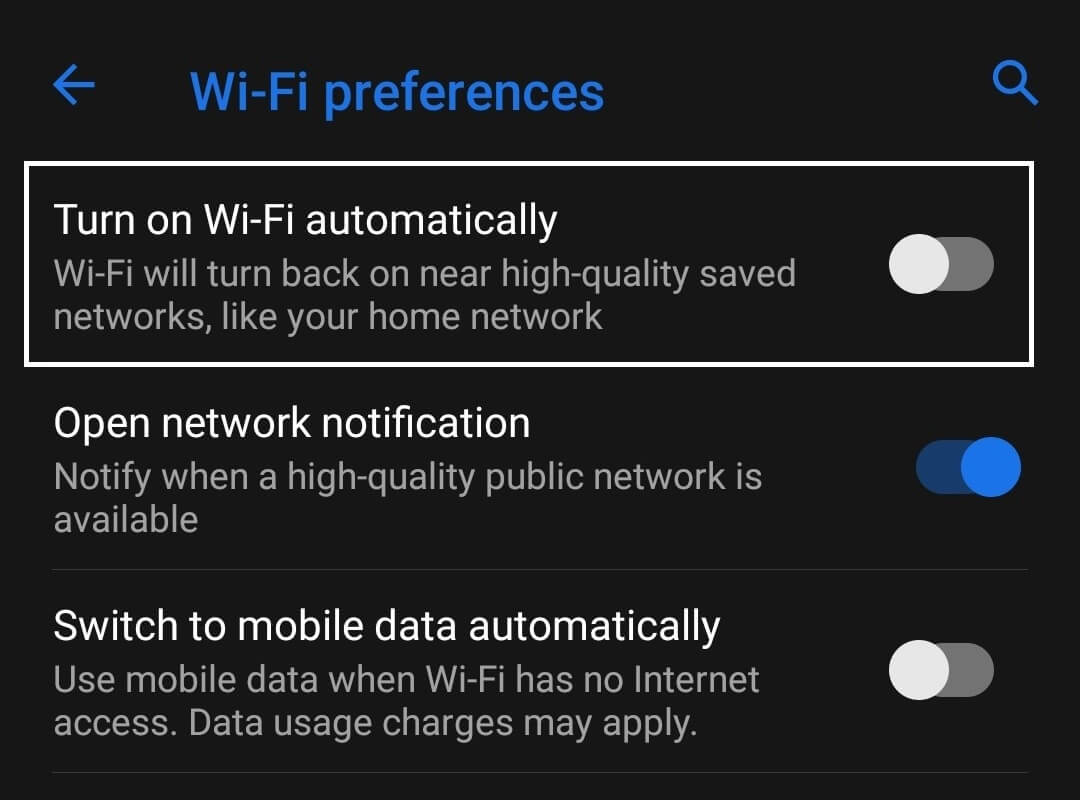
เหตุผลเบื้องหลังการเปิด WiFi โดยอัตโนมัติบน Android(The Reason behind WiFi turning on automatically on Android)
Google มาพร้อมกับ ' คุณสมบัติปลุกWiFi ที่เชื่อมต่ออุปกรณ์ Android ของคุณกับ เครือข่ายWiFi ของคุณ (WiFi)ฟีเจอร์นี้มาพร้อมกับอุปกรณ์ Pixel และ Pixel XL ของ Google และต่อมากับ Android เวอร์ชันล่าสุดทั้งหมด คุณลักษณะการ ปลุกด้วย WiFiทำงานโดยการสแกนพื้นที่เพื่อหาเครือข่ายใกล้เคียงที่มีสัญญาณแรง หากอุปกรณ์ของคุณสามารถจับ สัญญาณ WiFi ที่แรง ซึ่งโดยทั่วไปคุณอาจเชื่อมต่อบนอุปกรณ์ของคุณ อุปกรณ์จะเปิดWiFi โดย อัตโนมัติ
เหตุผลเบื้องหลังคุณลักษณะนี้คือการป้องกันการใช้ข้อมูลที่ไม่จำเป็น ตัวอย่างเช่น เมื่อคุณออกจากบ้าน คุณอาจกำลังใช้ข้อมูลมือถือของคุณ แต่เมื่อคุณเข้าสู่บ้าน คุณลักษณะนี้จะตรวจจับและเชื่อมต่ออุปกรณ์ของคุณกับ เครือข่าย WiFi โดยอัตโนมัติ เพื่อป้องกันการใช้ข้อมูลมากเกินไป
วิธีหยุดWiFi เปิดโดยอัตโนมัติ(WiFi Turn-On Automatically)บนAndroid
หากคุณไม่ใช่แฟนของคุณสมบัติการปลุกด้วยWiFi คุณสามารถทำตามขั้นตอนเหล่านี้เพื่อ (WiFi)ปิดใช้งานการเปิด WiFi โดยอัตโนมัติบนอุปกรณ์ Android ของคุณ (disable WiFi turning on automatically on your Android device. )
1. ไปที่การตั้งค่า(Settings)ของอุปกรณ์ของคุณ
2. เปิดการตั้งค่าเครือข่ายและ(Network and internet settings)อินเทอร์เน็ต ตัวเลือกนี้อาจแตกต่างกันไปในแต่ละโทรศัพท์ ในอุปกรณ์บางเครื่อง ตัวเลือกนี้จะแสดงเป็นการเชื่อมต่อหรือ Wi-Fi(On some devices, this option will display as Connections or Wi-Fi.)

3. เปิดส่วน Wi-Fi เลื่อน(Scroll)ลงและแตะที่ตัวเลือก ขั้นสูง(Advanced )

4. ในส่วนขั้นสูง ให้ปิด(turn off)การสลับสำหรับตัวเลือก ' เปิด WiFi โดยอัตโนมัติ(Turn On WiFi Automatically) ' หรือ ' การสแกนพร้อมใช้งานเสมอ(Scanning always available) ' ขึ้นอยู่กับโทรศัพท์ของคุณ

แค่นั้นแหละ; โทรศัพท์ Android ของคุณจะไม่เชื่อมต่อกับเครือข่าย WiFi ของคุณโดยอัตโนมัติอีกต่อไป(That’s it; your Android phone will no longer connect with your WiFi network automatically.)
คำถามที่พบบ่อย (FAQ)(Frequently Asked Questions (FAQ))
ไตรมาสที่ 1 เหตุใด WiFi ของฉันจึงเปิดโดยอัตโนมัติ(Q1. Why does my WiFi turn on automatically?)
WiFiของคุณเปิดโดยอัตโนมัติเนื่องจาก คุณลักษณะ 'การปลุกด้วย WiFi ' ของGoogleที่เชื่อมต่ออุปกรณ์ของคุณโดยอัตโนมัติหลังจากสแกนหา สัญญาณ WiFI ที่แรง ซึ่งโดยทั่วไปแล้วคุณอาจเชื่อมต่อบนอุปกรณ์ของคุณ
ไตรมาสที่ 2 อะไรคือการเปิด WiFi โดยอัตโนมัติบน Android?(Q2. What is turn on WiFi automatically on Android?)
Google เปิด ตัวฟีเจอร์Turn-On Automatically WiFiในAndroid 9ขึ้นไป เพื่อป้องกันการใช้ข้อมูลมากเกินไป คุณลักษณะนี้เชื่อมต่ออุปกรณ์ของคุณกับ เครือข่าย WiFiเพื่อให้คุณสามารถบันทึกข้อมูลมือถือของคุณได้
ที่แนะนำ:(Recommended:)
- วิธีการแฮ็ค Xfinity WiFi Hotspots อย่างรวดเร็ว?(How To Quickly Hack Xfinity WiFi Hotspots?)
- วิธีจำกัดความเร็วอินเทอร์เน็ตหรือแบนด์วิดท์ของผู้ใช้ WiFi(How to Limit Internet Speed or Bandwidth of WiFi Users)
- 3 วิธีในการลบหมายเลขโทรศัพท์ออกจาก Instagram(3 Ways to Remove Phone Number from Instagram)
- วิธีสร้างโพสต์บน Facebook ที่แชร์ได้(How to Make a Facebook Post Shareable)
เราหวังว่าคู่มือนี้เกี่ยวกับ วิธีหยุดการเปิด WiFi โดยอัตโนมัติบน(how to stop WiFi turn-on automatically on Android )อุปกรณ์ Android จะเป็นประโยชน์ และคุณสามารถปิดใช้งานคุณลักษณะ 'การปลุก WiFi' บนอุปกรณ์ของคุณได้อย่างง่ายดาย หากคุณชอบบทความนี้ โปรดแจ้งให้เราทราบในความคิดเห็นด้านล่าง
Related posts
วิธี View Saved WiFi Passwords บน Windows, MacOS, iOS & Android
วิธีการ Automatically Update All Android Apps พร้อมกัน
3 Ways เพื่อ Send and Receive MMS กว่า WiFi
วิธีการ จำกัด Internet Speed or Bandwidth จากผู้ใช้ WiFi
วิธีเพิ่มลายน้ำให้กับรูปภาพบน Android โดยอัตโนมัติ
วิธีเพิ่ม Music ถึง Facebook Profile ของคุณ
วิธีการสะท้อน Android or iPhone Screen ของคุณกับ Chromecast
9 Ways ถึง Fix Instagram Direct Messages ไม่ทำงาน (DMs ไม่ทำงาน)
วิธีการเชื่อมต่อไป Micro-SD Card Galaxy S6
วิธีการแก้ไข Instagram จะไม่ Let Me Post Error
6 Ways เพื่อเปิด Your Phone Without Power Button (2021)
วิธีการ Clear Cache บน Android Phone (และทำไม Important)
3 Ways ถึง Hide Apps บน Android Without Root
วิธีตรวจสอบว่าโทรศัพท์ของคุณรองรับ 4G Volte หรือไม่
วิธีการปลอม GPS Location บน Android
วิธีการ Export WhatsApp Chat เป็น PDF
วิธีปิดใช้งาน Sound ใน Chrome (Android)
5 วิธีในการแก้ไขโทรศัพท์ Android ของคุณที่ไม่เปิดขึ้นมา
วิธีการ View Desktop Version ของ Facebook บน Android Phone
วิธีการบล็อก Annoying YouTube Ads กับ Single click
